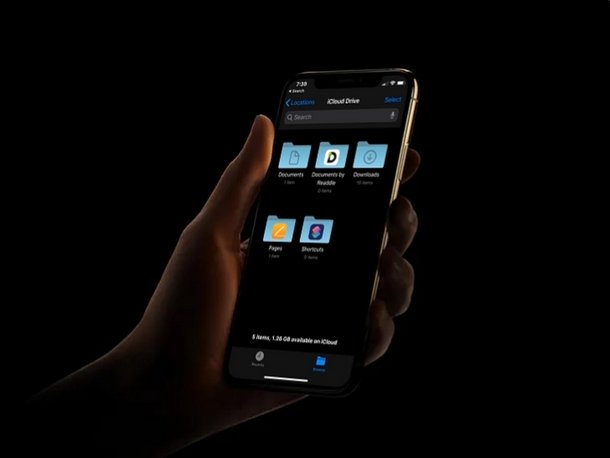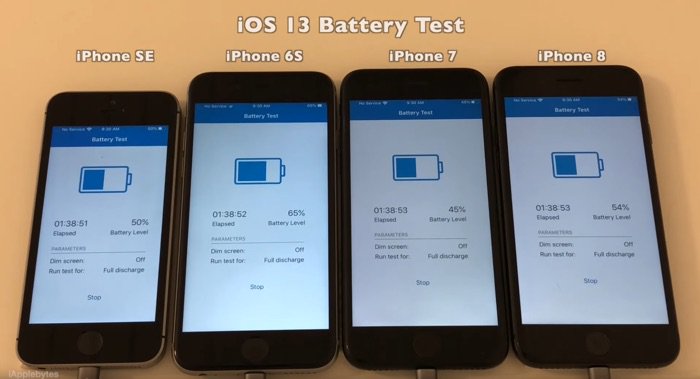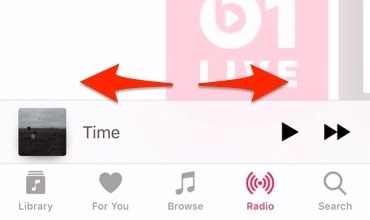Ulasan: EaseUS Data Recovery Wizard Gratis
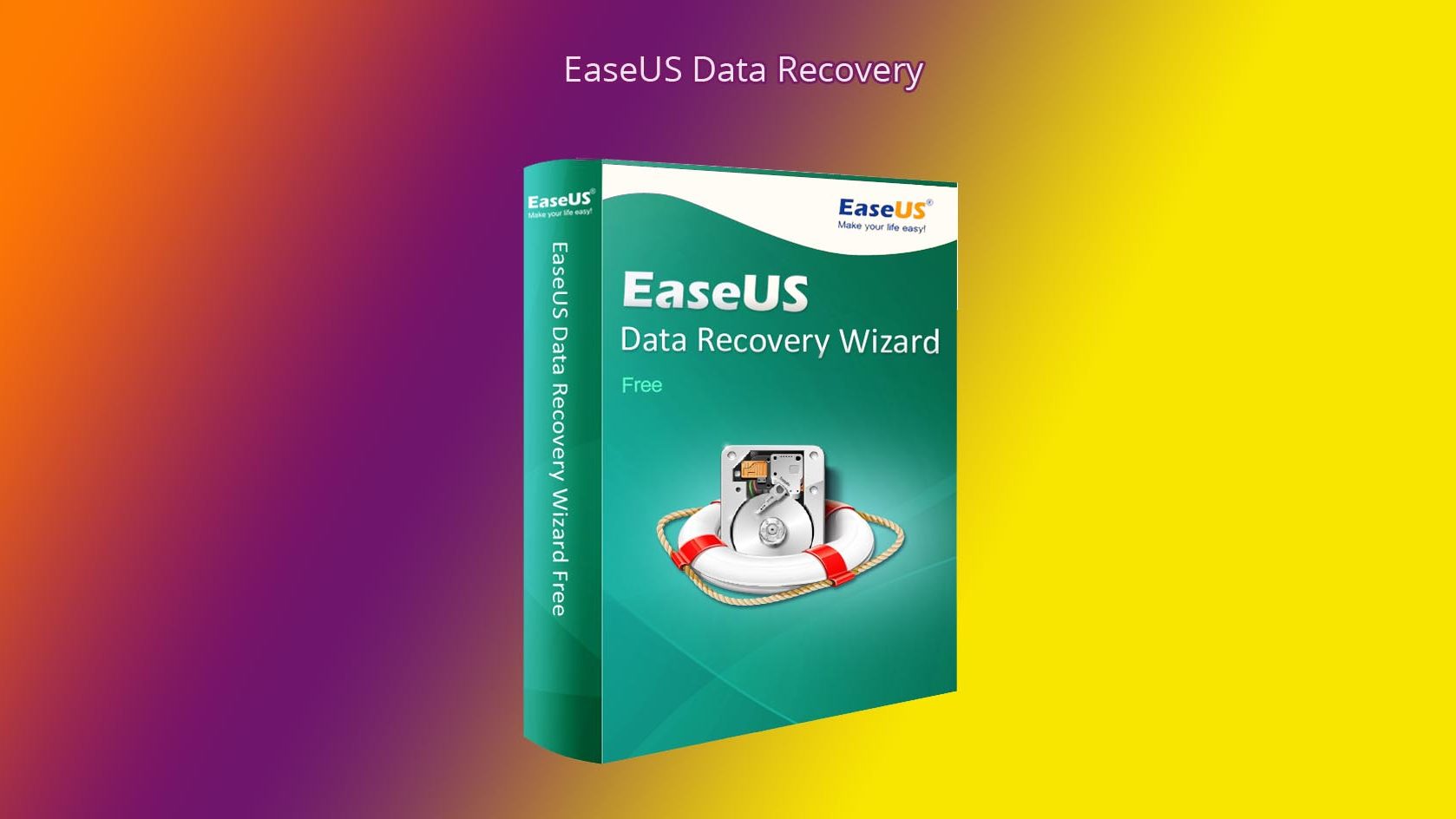
EaseUS Data Recovery Wizard, rekomendasi kami untuk perangkat lunak pemulihan data terbaik untuk bisnis kecil, menawarkan antarmuka intuitif yang dapat dipahami dan digunakan oleh hampir semua pengguna.
Apa itu EaseUS?
EaseUS adalah a perangkat lunak pemulihan data gratis, dengan nama EaseUS Data Recovery Wizard. Pasti ada kecenderungan profesional untuk perangkat lunak ini, dengan layanannya sedikit berorientasi pada organisasi. Namun, kemudahan penggunaan dan fitur menjadikannya pilihan yang sangat solid bagi pengguna rumahan.
Maksud dari EaseUS adalah untuk memastikan bahwa Anda tidak akan pernah kehilangan data Anda: cadangan cloud dilakukan jika terjadi keadaan darurat.
Versi untuk Windows dan EaseUS Mac tersedia, yang membantu Anda memulihkan file yang terhapus secara tidak sengaja dan yang tidak sengaja terhapus oleh program. Pengguna bisnis pasti akan menghargai kemampuan untuk memulihkan data dari server dan penyimpanan RAID juga.
Karakteristik
EaseUS Data Recovery memiliki hampir semua alat yang Anda perlukan untuk menjalankan pemulihan data untuk bisnis Anda. Salah satu fitur terpenting adalah akses jaringan jarak jauh. Baik Anda dan profesional TI Anda dapat bertindak cepat untuk menemukan file yang hilang, yang sangat penting untuk pemulihan data yang sukses.
Skenario Penghapusan
EaseUS Data Recovery Wizard adalah aplikasi universal, dilihat dari kasus-kasus eliminasi yang mereka hadapi. Ini hanya beberapa di antaranya:
- File dihapus (sengaja atau tidak) oleh pengguna dengan menekan Shift + Delete tanpa melalui Recycle Bin
- Partisi dihapus dari hard disk atau format hard disk
- Kerusakan hard disk internal (kesalahan baca dan blok yang rusak)
- File rusak karena serangan virus
- kegagalan perangkat lunak atau kegagalan sistem
- tipe sistem file dibaca sebagai .raw
Cara menggunakan Easeus Data Recovery Wizard secara gratis
Pemulihan Data AS juga dapat dijalankan pada mereka.
Jika Anda memiliki komputer yang mengunci sepenuhnya dan tidak memuat sistem operasi Anda, EaseUS Data Recovery memiliki versi yang dapat dimulai dari perangkat boot untuk memulihkan data yang tidak dapat Anda akses. Ada juga versi untuk teknisi yang dibuat untuk penggunaan komersial, sehingga Anda dapat membantu pelanggan memulihkan data mereka. Semua versi hadir dengan pembaruan seumur hidup dan pembaruan pengembang.
1. Pilih lokasi (disk atau perangkat penyimpanan lainnya) yang akan dipindai
Kami akan meluncurkan wizard pemulihan data Easeus. Jendela startup menunjukkan semua sektor hard drive dan perangkat yang dapat dilepas yang terhubung. Anda dapat memilih bahkan sektor yang dihapus atau rusak.
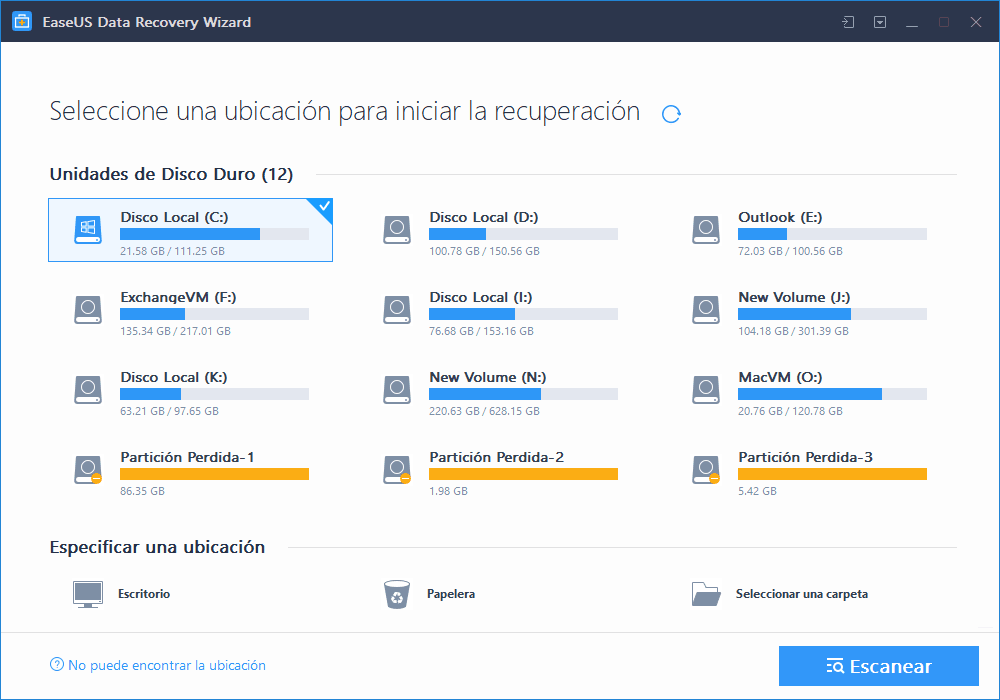
2. Pindai media yang dipilih
Jendela Wisaya Pemulihan Data menunjukkan bilah progres dan waktu yang tersisa hingga akhir analisis. Anda tidak perlu menentukan mode pemindaian, karena hasil Pemindaian Cepat dan Pemindaian Dalam diperlihatkan di sini.
Karena Pemindaian Cepat membutuhkan waktu lebih sedikit, Anda dapat melihat hasilnya dengan memfilter berbagai jenis file. Jika file tujuan belum ditemukan, masuk akal untuk menunggu hasil Pemindaian Dalam dan memverifikasi dua kali.
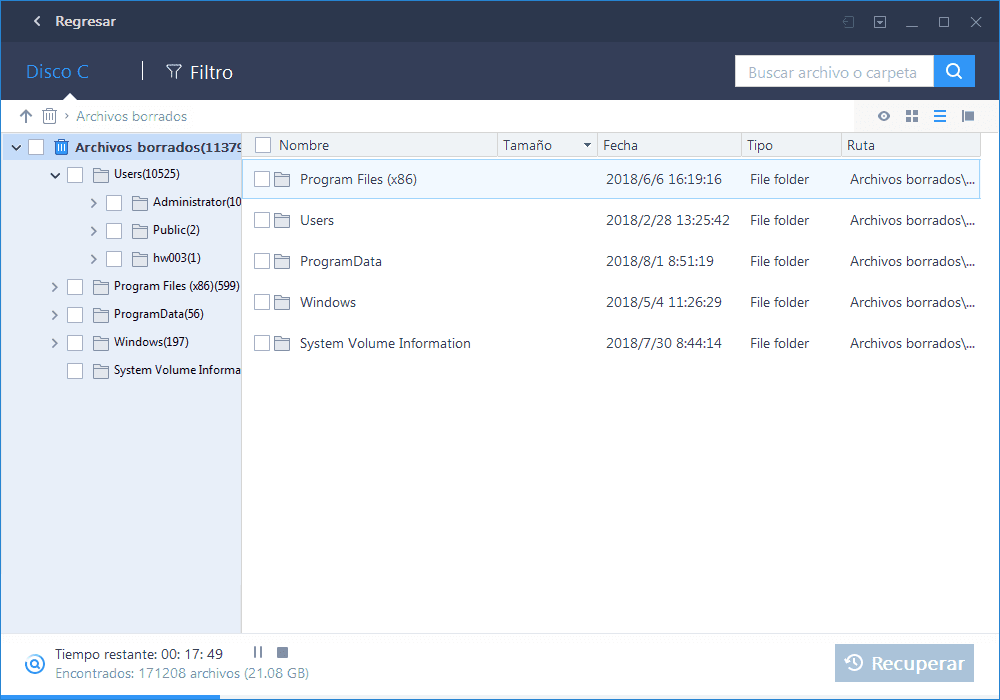
3. Pulihkan file yang ditemukan
Sebelum Anda mulai memulihkan file, Anda bisa
- melihat melalui file yang telah ditemukan,
- Saring berdasarkan jenis atau tanggal,
- Pilih file dan simpan dengan menekan Pulihkan.
Data yang dipulihkan menyimpan, bila mungkin, jalur aslinya dan bagan folder, yang membuat tampilan hasilnya lebih intuitif.
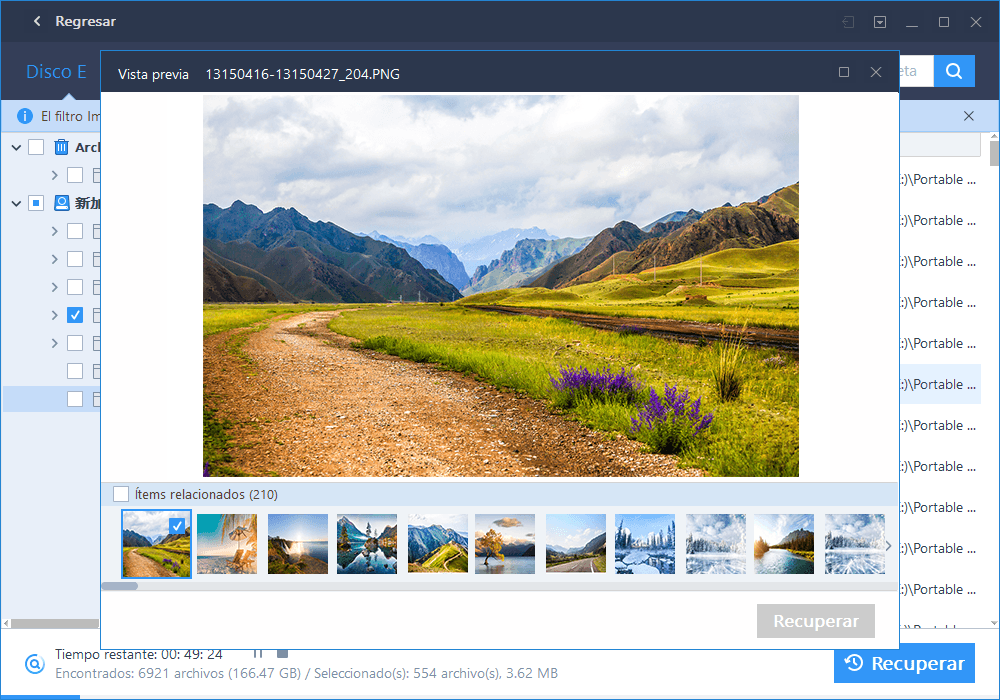
Sebagai rangkuman, saya menemukan bahwa solusi cadangan EaseUS cukup mengesankan. EaseUS telah berfokus untuk memastikan bahwa Asisten Pemulihan Data EaseUS mudah digunakan dan bekerja segera, dan mereka melakukan pekerjaan dengan baik.